Cum să setați calculatorul de expediere WooCommerce bazat pe distanță
Publicat: 2022-12-13Aflați cum să setați un calculator de livrare bazat pe distanță în magazinul dvs. WooCommerce. În acest articol, vă voi arăta cum să oferiți cu ușurință tarife de expediere pe baza distanței sau a duratei totale de călătorie calculate de API-ul Google Distance Matrix. Ca bonus, veți învăța cum să setați o taxă de expediere în creștere progresivă cu costuri suplimentare pe distanță sau timp de călătorie.
Costul transportului pentru comerțul electronic poate depinde de mulți factori. Factorii cheie includ greutatea și dimensiunea coletului, tipul de livrare și distanța pe care este de așteptat să o parcurgă expedierea. Ultimul factor pare cel mai evident dintre toate. Cu cât un pachet trebuie să parcurgă mai multă distanță, cu atât taxa de expediere ar trebui să fie mai mare. În WooCommerce, puteți configura metode de expediere separate pentru fiecare zonă de expediere , astfel încât să vă puteți ajusta prețurile în funcție de distanță. Cu toate acestea, atunci când dvs., în calitate de proprietar de magazin, doriți ca acest calcul să fie mai precis, zonele de expediere disponibile în WooCommerce ar putea să nu fie suficiente.
Dacă doriți să citiți despre alte modalități de a calcula costurile de expediere, răsfoiți articolul nostru despre cum să implementați un calculator de cost de transport în WooCommerce.
Cine poate beneficia de utilizarea WooCommerce la Distanță de livrare?
Funcțiile pentru calcularea tarifelor de expediere pe baza distanței sau a timpului total parcurs cu siguranță nu sunt pentru fiecare magazin. Cu toate acestea, există o mulțime de afaceri care pot beneficia de ea. Va funcționa excelent pentru magazinele online care au propriul serviciu de livrare, în loc să ofere expedieri către companii de curierat precum FedEx sau UPS. Este, de asemenea, o soluție perfectă pentru livrarea locală sau orice alt magazin care trebuie să perceapă clienților tarife cât mai precise posibil.
Cum funcționează calculatorul de distanță sau de timp de călătorie?
Soluția pe care vreau să o prezint în acest articol folosește Google Distance Matrix API pentru a măsura distanța sau durata de livrare dintre locațiile adreselor magazinelor și adresele clienților.
API-ul returnează informații pe baza traseului recomandat între punctele de început și de sfârșit. Puteți solicita date de distanță pentru diferite moduri de călătorie, puteți solicita date de distanță în diferite unități, cum ar fi kilometri sau mile, și puteți estima timpul de călătorie în trafic. Citiți mai multe despre API-ul Google Distance Matrix.
Setați livrarea WooCommerce pe distanță
Știind cum funcționează calculatorul de distanță sau de timp de călătorie, este timpul să îl configurați în magazinul WooCommerce. Vă voi ghida prin ea pas cu pas. Mai întâi, veți avea nevoie de un plugin...
Tarife de livrare bazate pe distanță pentru pluginul WooCommerce
Soluția este să folosiți instrumente suplimentare pentru a determina costul exact al transportului în funcție de distanță. În acest articol, vă voi arăta cum să o faceți folosind tarifele de expediere pe distanță pentru pluginul WooCommerce. Este unul dintre cele mai bune pluginuri de expediere la distanță disponibile pe piață. L-am dotat cu funcții utile și, cel mai important, este pe deplin compatibil cu pluginul Flexible Shipping. Îl puteți folosi atât cu versiunile gratuite, cât și cu cele cu plată pentru a obține cea mai bună experiență de livrare pentru magazinul dvs. online.
Tarife de livrare bazate pe distanță pentru WooCommerce 29 EUR
Adaugă în coș sau Vedeți detaliiVă permite să setați tarife de expediere pe baza distanței calculate folosind API-ul serviciului Google Maps Distance Matrix.
Nu sunteți familiarizat încă cu pluginul de expediere flexibilă? Acesta este cel mai popular plugin pentru calcularea tarifelor de expediere WooCommerce de pe piața WooCommerce. Are peste 140.000 de instalări active și primește evaluări excelente în depozitul WordPress.
Livrare flexibilă WooCommerce
Cel mai bun tarif de livrare pentru WooCommerce. Perioadă. Creați reguli de expediere pe baza greutății, a totalului comenzii sau a numărului de articole.
Descarcă gratis sau Accesați WordPress.orgConfigurați setările Tarifelor de expediere în funcție de distanță
Pentru a începe configurarea, accesați WooCommerce → Setări → Livrare → Tarife de livrare flexibile bazate pe distanța de livrare.
În primul rând, pentru a utiliza condițiile de distanță și durată în metodele de livrare flexibilă, trebuie să introduceți cheia API Google Maps . Pentru a obține o cheie API Google, consultați acest articol.
Salvați modificările și dacă starea conexiunii API trece la Conectat, sunteți gata.
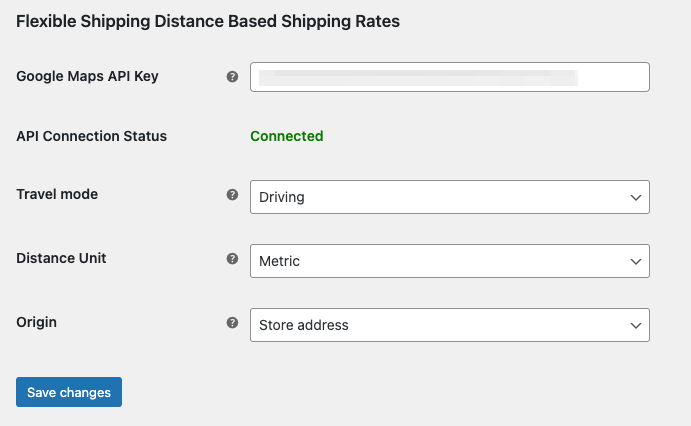
Google Distance Matrix API vă permite să configurați modul în care Google va calcula distanța sau timpul de călătorie. Puteți alege modul Travel , folosit de Google API pentru a face acest lucru. Poate fi condus, mers cu bicicleta sau pe jos, în funcție de tipurile de livrări pe care le oferiți.
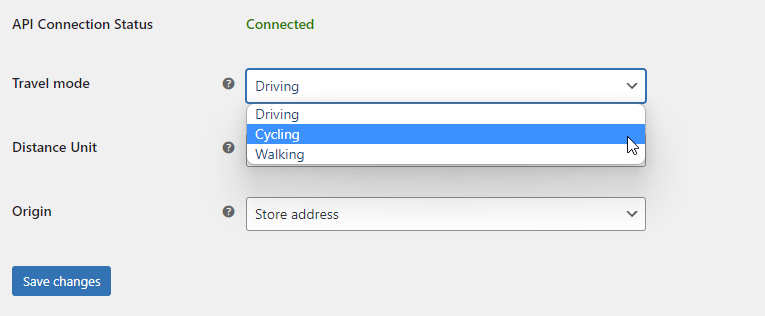
Pluginul vă permite să setați unitatea de distanță . Puteți alege între metric și imperial. Vă rugăm să rețineți că această configurație va fi aplicată tuturor regulilor de expediere pe care le veți adăuga ulterior pentru a configura tarifele de expediere.
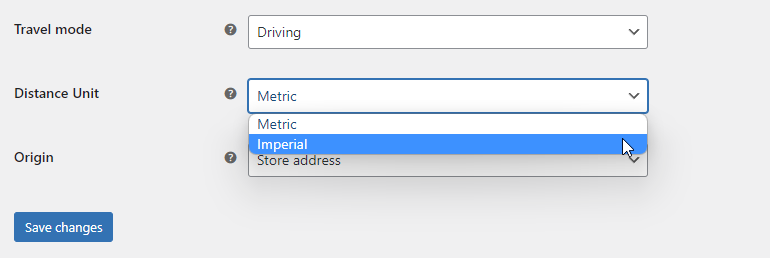
Dacă doriți să evitați calcularea costurilor de expediere în funcție de locația magazinului (introdusă în setările WooCommerce), puteți furniza originea de expediere personalizată. Când selectați Adresă personalizată din câmpul Origine , veți putea introduce adresa pentru calculele distanței.
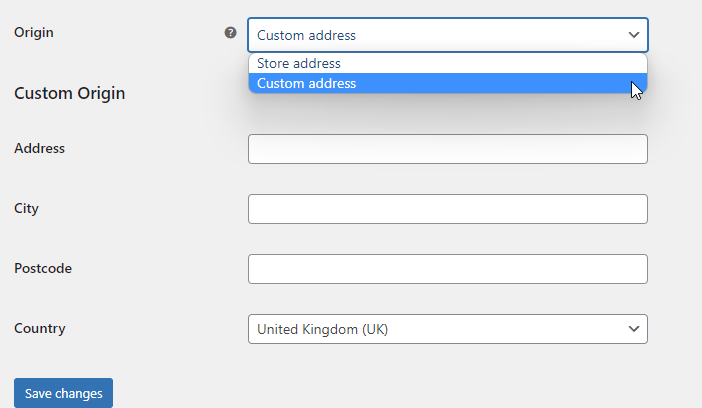
Dacă totul este setat, salvați modificările și continuați cu adăugarea și configurarea metodelor de expediere.
Adăugați o metodă de livrare flexibilă
Accesați fila de livrare WooCommerce ( WooCommerce → Setări → Livrare) . Apoi, faceți clic pe zona de expediere la care doriți să adăugați caracteristica. Am zona de expediere „Marea Britanie”:
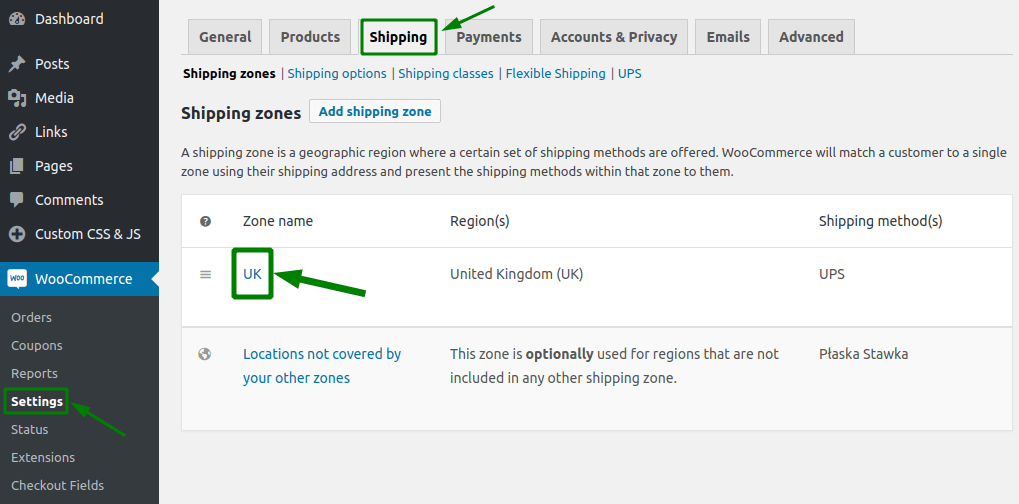
Apoi, faceți clic pe butonul Adăugați o metodă de expediere :
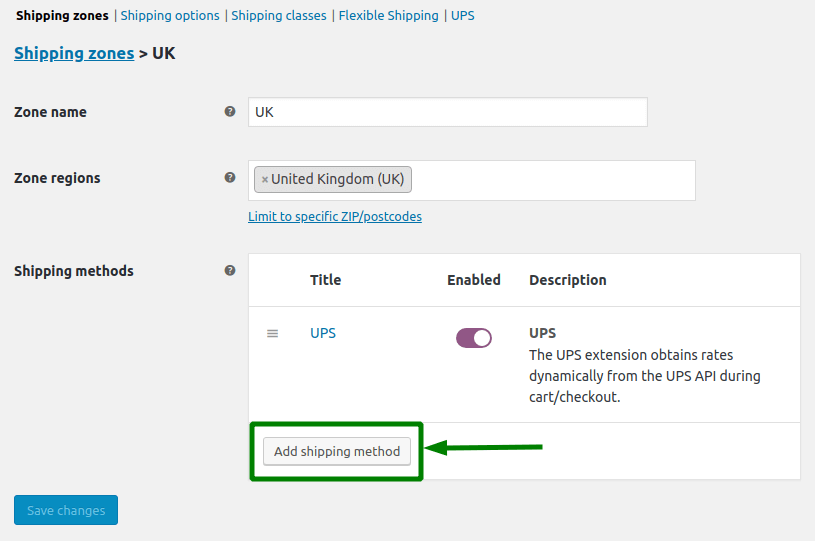
Alegeți și confirmați cu Adăugați din nou.
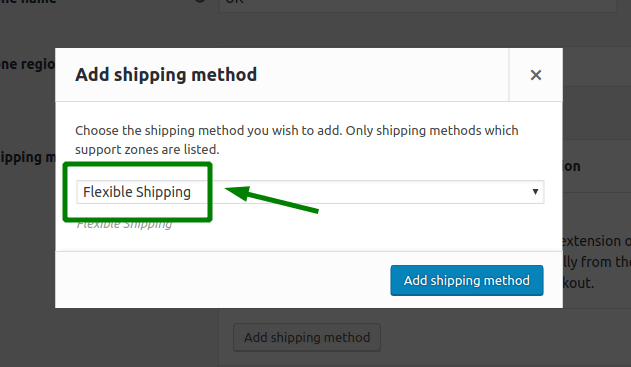
Având adăugată , este timpul să .
În secțiunea Setări generale, puteți seta Titlul și Descrierea . Mai jos puteți modifica și setările de taxe pentru și .

Aflați care este rata de masă cu ajutorul scurtului nostru ghid cu exemple.
Pentru a configura taxele de expediere în funcție de distanță sau de timpul de călătorie, accesați tabelul Reguli de calcul a costurilor de expediere . Îl veți găsi în partea de jos a paginii cu metoda de livrare.
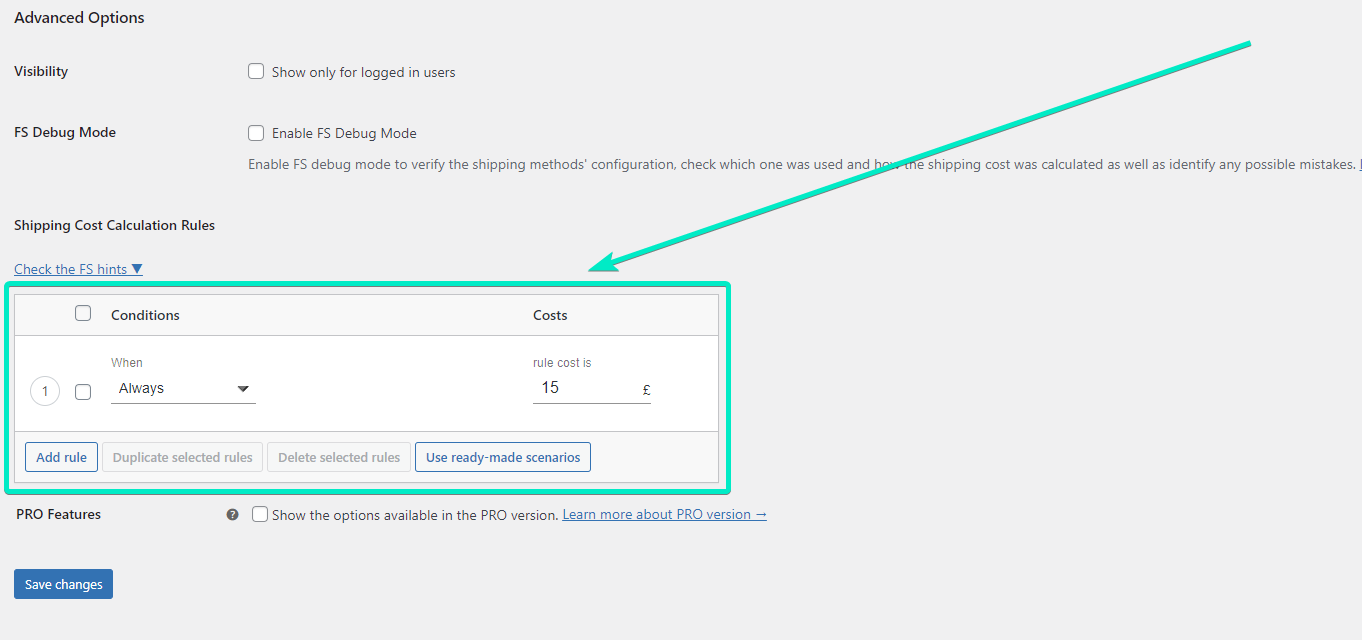
Este ceea ce puteți utiliza pentru a configura tarifele de expediere în pluginul Flexible Shipping și toate suplimentele.
Setați costul de expediere WooCommerce în funcție de distanță
În primul rând, vă voi arăta cum să adăugați taxa de expediere în funcție de distanță. În tabelul Reguli de calcul al costurilor de expediere, veți găsi prima regulă setată ca Întotdeauna. Faceți clic pe el pentru a selecta condiția Distanță .
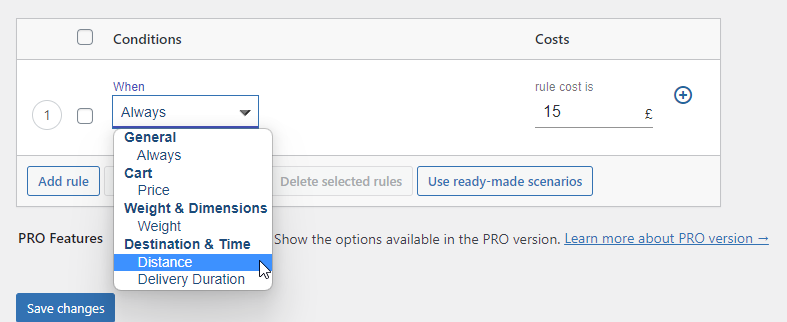
Apoi, puteți adăuga un interval de distanță pentru acea regulă.
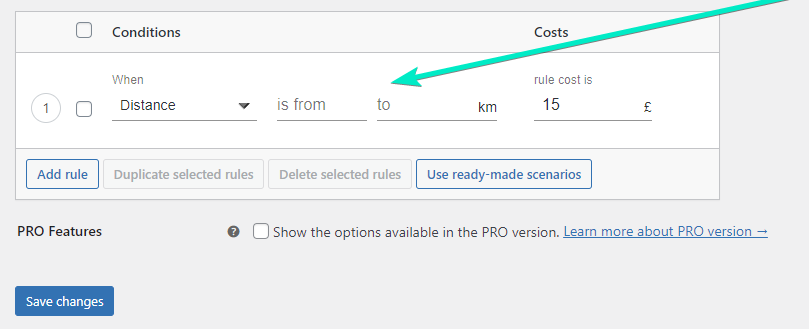
După cum puteți vedea, intervalele sunt afișate în setările metrice, pe baza setărilor pluginului. Acum, este timpul să adăugați intervale de distanță și costul de expediere pentru această regulă. Să presupunem că transportul meu costă 10 GBP dacă distanța este de până la 5 kilometri . Pentru a o configura așa, trebuie doar să introduceți distanța, distanța minimă și maximă. Apoi, introduceți taxa de expediere pentru acel tarif la distanță. Ar trebui să arate așa:
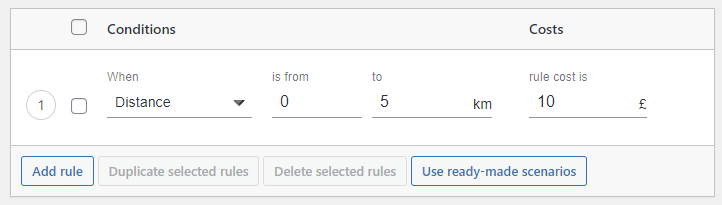
Această configurație înseamnă că, dacă distanța dintre magazinul tău (configurat în setările WooCommerce sau Custom Origin în setările pluginului) este mai mică de 5 kilometri, taxa de expediere va fi calculată la 10 GBP.
Puteți adăuga mai multe reguli pentru a obține cele mai precise taxe de transport în magazinul dvs. WooCommerce . De exemplu, dacă știu că livrarea peste 5 kilometri costă 20 GBP, pot adăuga o a doua regulă.
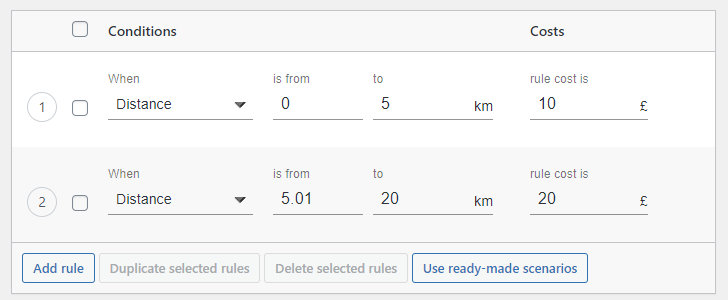
Pentru a face acest lucru, trebuie doar să utilizați butonul Adăugați regulă și să utilizați din nou condiția Distanță .
După cum puteți vedea, am setat și intervalul maxim de distanță la 20 de kilometri. Aceasta înseamnă că, atunci când distanța de expediere va fi mai mare de 20 de kilometri, acea metodă de expediere nu va fi afișată în coș sau în pagina de plată. Astfel, puteți seta distanța maximă pentru care se va calcula tariful de expediere.
Setați tarifele de expediere WooCommerce în funcție de timpul de călătorie
Acum, să stabilim tarifele de livrare în funcție de timpul de călătorie. Acesta va fi calculat de ruta preferată a API-ului Google Distance Matrix și depinde de modul de călătorie selectat în setări. Acesta va calcula costurile de expediere în funcție de locația clientului și originea expedierii.
În tabelul Reguli de calcul al costurilor de expediere, veți găsi prima regulă setată ca Întotdeauna. Faceți clic pe el pentru a selecta condiția Durata de livrare .
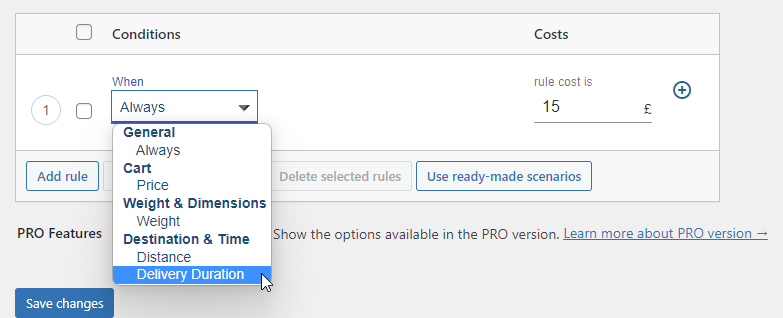
Apoi, puteți adăuga un interval de durată de livrare pentru acea regulă. După cum puteți vedea, intervalele sunt afișate în minute. Acum, este timpul să adăugați intervale de durată de livrare și tarife de expediere pentru această regulă. Să presupunem că transportul meu costă 10 GBP dacă durata de livrare durează până la 15 minute . Pentru a o configura astfel, trebuie doar să introduceți durata de livrare minimă și maximă. Apoi, introduceți taxa de expediere. Ar trebui să arate așa:
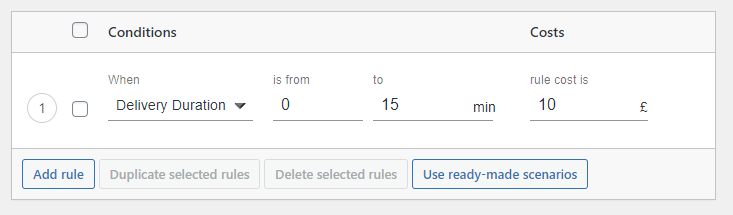
Această configurație înseamnă că, dacă timpul de călătorie între magazinul tău (configurat în setările WooCommerce sau Custom Origin) va dura mai puțin de 15 minute, costul de transport va fi calculat la 10 GBP.
Puteți adăuga mai multe reguli pentru a obține cele mai precise taxe de transport în magazinul dvs. WooCommerce. De exemplu, dacă știu că livrarea peste 15 minute costă 20 GBP, pot adăuga o a doua regulă .
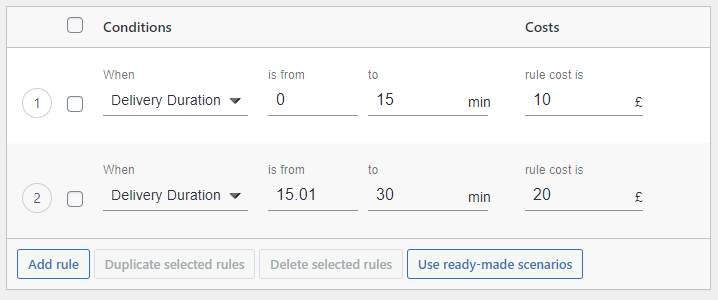
După cum puteți vedea, am setat și intervalul maxim de durată a livrării la 30 de minute. Aceasta înseamnă că, atunci când timpul estimat de călătorie va dura mai mult de 30 de minute, acea metodă de expediere nu va fi afișată în coș sau în pagina de plată. Astfel, puteți seta durata maximă de livrare pentru care se va calcula tariful de livrare.
În același mod, puteți adăuga mai multe metode de expediere în mai multe zone de expediere , în funcție de nevoile și capacitățile magazinului dvs. online.
Setați expedierea în funcție de distanță în creștere progresivă
Uneori, setarea mai multor intervale de distanță poate fi problematică și poate dura mult timp. Dacă distanța dvs. se schimbă la fiecare kilometru, adăugarea a o duzină de reguli nu este o soluție practică. În schimb, este mai bine să configurați un calculator de expediere care crește progresiv și să setați o taxă suplimentară pentru fiecare kilometru sau minut . În acest fel, puteți configura și un scenariu de expediere, în care peste o anumită distanță, fiecare kilometru suplimentar crește rata de expediere. Ar putea fi o taxă de manipulare pentru livrările pe distanțe lungi.
Setați costul suplimentar pe distanță
Pentru a activa costul suplimentar, faceți clic pe butonul plus de lângă regula de livrare.
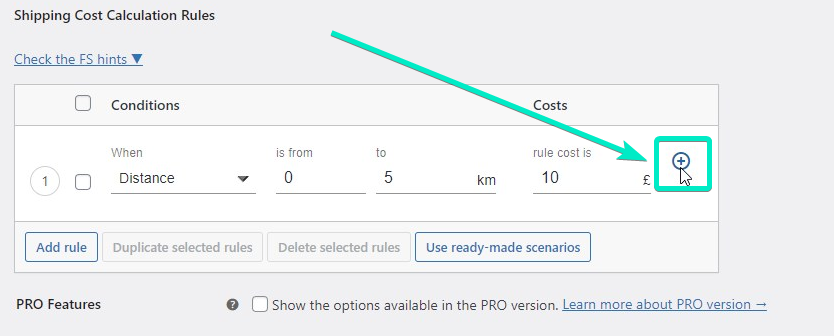
După aceea, veți putea seta costul suplimentar.
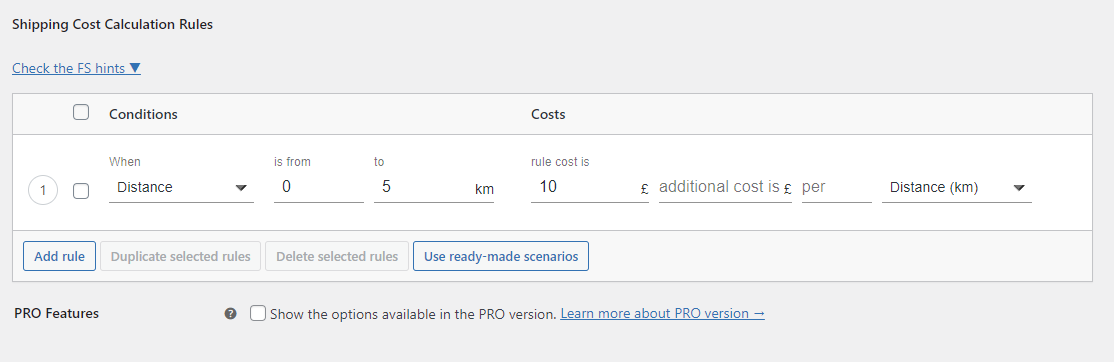
În câmpul cost suplimentar, setați taxa exactă care va fi adăugată la costul regulii . Apoi setați numărul de kilometri în care se va percepe taxa suplimentară. Deci, dacă doriți să percepeți 1 GBP suplimentar pentru fiecare kilometru, setați astfel:

Cu această configurație, taxa de expediere este de 10 GBP + 1 GBP pentru fiecare 1 kilometru. Deci, dacă distanța este de 4 kilometri, transportul va fi taxat cu 14 GBP.
Cost suplimentar pe timp de călătorie
Pentru a activa costul suplimentar, faceți clic pe butonul plus de lângă regula de livrare.
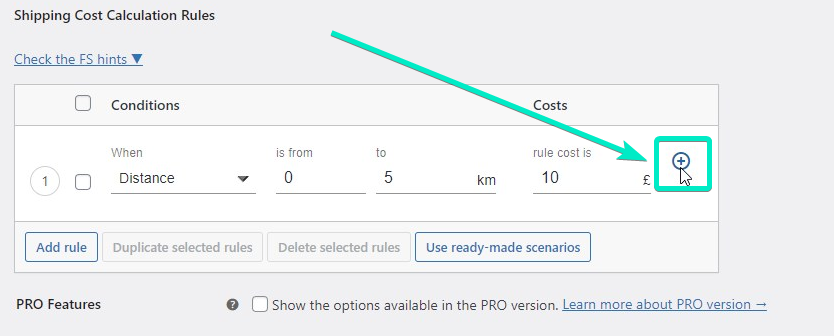
După aceea, veți putea seta costul suplimentar. În câmpul cost suplimentar, setați taxa exactă care va fi adăugată la costul regulii. Apoi setați numărul de minute în care se va percepe taxa suplimentară. Așadar, dacă doriți să percepeți 1 GBP suplimentar pentru fiecare minut de călătorie , setați astfel:
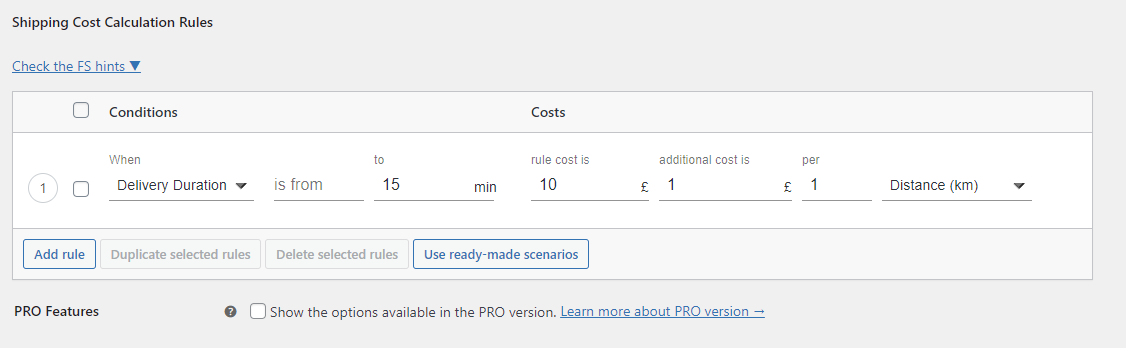
Cu această configurație, taxa de expediere este de 10 GBP + 1 GBP pentru fiecare minut de durata estimată a livrării. Deci, dacă durata călătoriei durează 12 minute, transportul va fi taxat cu 22 GBP.
rezumat
În acest articol, v-am arătat cum să setați calculatorul de expediere WooCommerce pe distanță . Sper că o veți găsi de folos. Dacă doriți să configurați un calculator de expediere mai avansat, puteți combina Tarifele de expediere pe distanță pentru pluginul WooCommerce cu Flexible Shipping PRO. Cu ambele pluginuri, veți putea adăuga mai multe reguli de expediere în funcție de clasa de livrare sau valoarea coșului.
